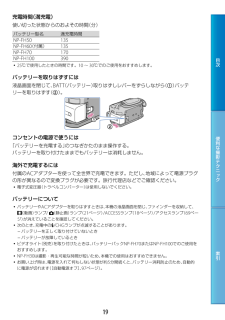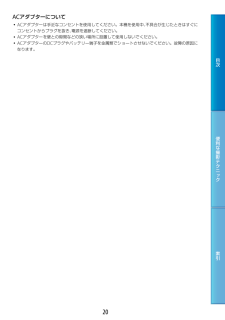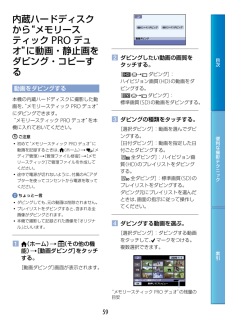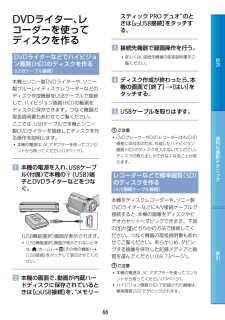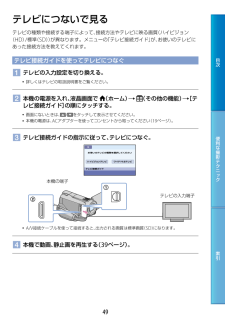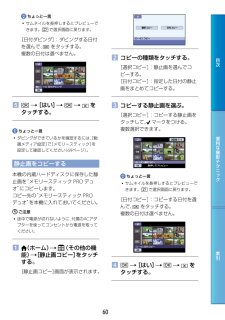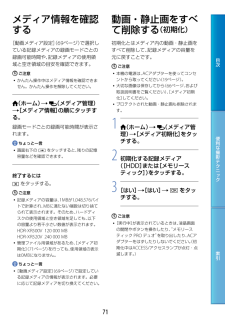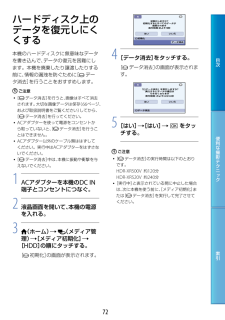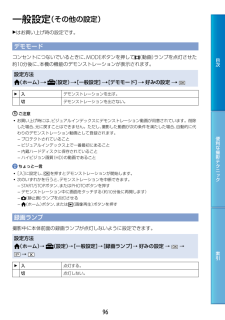Q&A
取扱説明書・マニュアル (文書検索対応分のみ)
"コンセント"1 件の検索結果
"コンセント"20 - 30 件目を表示
全般
質問者が納得AC-L200Cは2個、所有しています。結論からですが、他のSONYの両方丸型の電源ケーブルを使用することは出来ます。もともとのAC-L200Cの電源コードも両方丸型です。ちなみにSONYの文字は入っていませんので市販品ですね。CANONのビデオカメラ、CASIOの充電器に付属する電源コードもAC-LC200Cと同じ規格のものです。AC-L200Cの写真添付します。
5304日前view831
11目次便利な撮影テクニ ク索引充電時間(満充電)使い切った状態からのおよその時間(分)バッテリー型名 満充電時間NP-FH50 135NP-FH60(付属)135NP-FH70 170NP-FH100 390 25℃で使用したときの時間です。10~30℃でのご使用をおすすめします。バッテリーを取りはずすには液晶画面を閉じて、BATT(バッテリー)取りはずしレバーをずらしながら()バッテリーを取りはずす()。コンセントの電源で使うには「バッテリーを充電する」のつなぎかたのまま操作する。バッテリーを取り付けたままでもバッテリーは消耗しません。海外で充電するには付属のACアダプターを使って全世界で充電できます。ただし、地域によって電源プラグの形が異なるので変換プラグが必要です。旅行代理店などでご確認ください。 電子式変圧器(トラベルコンバーター)は使用しないでください。バッテリーについて バッテリーやACアダプターを取りはずすときは、本機の液晶画面を閉じ、ファインダーを収納して、 (動画)ランプ/ (静止画)ランプ(21ページ)/ACCESSランプ(18ページ)/アクセスランプ(69ページ)が消...
11目次便利な撮影テクニ ク索引準備する準備1:バッテリーを充電する専用の“インフォリチウム”バッテリー(Hシリーズ)を本機に取り付けて充電します。 “インフォリチウム”バッテリーHシリーズ以外は使えません。1 本機の液晶画面を閉じ、ファインダーを収納して、電源を切った状態にする。2 バッテリーを「カチッ」というまで矢印の方向にずらして取り付ける。3 ACアダプターと電源コードを本機とコンセントにつなぐ。/CHGランプが点灯して充電が始まります。充電が完了すると/CHGランプが消えます(満充電)。4 充電が終わったら、ACアダプターを本機のDC IN端子から抜く。 撮影・再生可能時間は、117ページをご覧ください。 電源を入れて撮影画面にすると、画面左上のバッテリー残量表示でおおよそのバッテリー残量を確認できます。バッテリーDC IN端子DCプラグ マークを 合わせるACアダプター/CHGランプコンセントへ電源コードACCESSランプ(ハードディスク)
þÿ00目次便利な撮影テクニ ク索引ACアダプターについて ACアダプターは手近なコンセントを使用してください。本機を使用中、不具合が生じたときはすぐにコンセントからプラグを抜き、電源を遮断してください。 ACアダプターを壁との隙間などの狭い場所に設置して使用しないでください。 ACアダプターのDCプラグやバッテリー端子を金属類でショートさせないでください。故障の原因になります。
þÿ目次便利な撮影テクニ ク索引内蔵ハードディスクから“メモリースティック PRO デュオ”に動画・静止画をダビング・コピーする動画をダビングする本機の内蔵ハードディスクに撮影した動画を、“メモリースティック PRO デュオ”にダビングできます。 “メモリースティック PRO デュオ”を本機に入れておいてください。ご注意 初めて“メモリースティック PRO デュオ”に動画を記録するときは、(ホーム) (メディア管理)[管理ファイル修復][メモリースティック]で管理ファイルを作成してください。 途中で電源が切れないように、付属のACアダプターを使ってコンセントから電源を取ってください。ちょっと一言 ダビングしても、元の動画は削除されません。 プレイリストをダビングすると、含まれる全画像がダビングされます。 本機で撮影して記録された画像を「オリジナル」といいます。 (ホーム) (その他の機能)[動画ダビング]をタッチする。[動画ダビング]画面が表示されます。 ダビングしたい動画の画質をタッチする。[ → ダビング]: ハイビジョン画質(HD)の動画をダビングする。[ → ...
þÿ目次便利な撮影テクニ ク索引DVDライター、レコーダーを使ってディスクを作るDVDライターなどでハイビジョン画質(HD)のディスクを作る (USBケーブル接続)本機とソニー製DVDライターや、ソニー製ブルーレイディスクレコーダーなどのディスク作成機器をUSBケーブルで接続して、ハイビジョン画質(HD)の動画をディスクに保存できます。つなぐ機器の取扱説明書もあわせてご覧ください。ここでは、USBケーブルで本機とソニー製DVDライターを接続してディスクを作る操作を説明します。 本機の電源は、ACアダプターを使ってコンセントから取ってください(19ページ)。 本機の電源を入れ、USBケーブル(付属)で本機の (USB)端子とDVDライターなどをつなぐ。[USB機能選択]画面が表示されます。 [USB機能選択]画面が表示されないときは、(ホーム) (その他の機能)[USB接続]をタッチして表示させてください。 本機の画面で、動画が内蔵ハードディスクに保存されているときは[USB接続]を、“メモリースティック PRO デュオ”のときは[USB接続]をタッチする。 接続先機器で録画操作...
þÿ目次便利な撮影テクニ ク索引テレビにつないで見るテレビの種類や接続する端子によって、接続方法やテレビに映る画質(ハイビジョン(HD)/標準(SD))が異なります。メニューの「テレビ接続ガイド」が、お使いのテレビにあった接続方法を教えてくれます。テレビ接続ガイドを使ってテレビにつなぐ テレビの入力設定を切り換える。 詳しくはテレビの取扱説明書をご覧ください。 本機の電源を入れ、液晶画面で (ホーム) (その他の機能)[テレビ接続ガイド]の順にタッチする。 画面にないときは、/をタッチして表示させてください。 本機の電源は、ACアダプターを使ってコンセントから取ってください(19ページ)。 テレビ接続ガイドの指示に従って、テレビにつなぐ。 A/V接続ケーブルを使って接続すると、出力される画質は標準画質(SD)になります。 本機で動画、静止画を再生する(39ページ)。テレビの入力端子本機の端子
þÿ00目次便利な撮影テクニ ク索引ちょっと一言 サムネイルを長押しするとプレビューできます。 で選択画面に戻ります。[日付ダビング]:ダビングする日付を選んで、 をタッチする。複数の日付は選べません。 [はい] をタッチする。ちょっと一言 ダビングができているかを確認するには、[動画メディア設定]で[メモリースティック]を設定して確認してください(69ページ)。静止画をコピーする本機の内蔵ハードディスクに保存した静止画を“メモリースティック PRO デュオ”にコピーします。コピー先の“メモリースティック PRO デュオ”を本機に入れておいてください。ご注意 途中で電源が切れないように、付属のACアダプターを使ってコンセントから電源を取ってください。 (ホーム) (その他の機能) [静止画コピー]をタッチする。[静止画コピー]画面が表示されます。 コピーの種類をタッチする。[選択コピー]:静止画を選んでコピーする。[日付コピー]:指定した日付の静止画をまとめてコピーする。 コピーする静止画を選ぶ。[選択コピー]:コピーする静止画をタッチして...
þÿ11目次便利な撮影テクニ ク索引メディア情報を確認する[動画メディア設定](69ページ)で選択している記録メディアの録画モードごとの録画可能時間や、記録メディアの使用領域と空き領域の目安を確認できます。ご注意 かんたん操作中はメディア情報を確認できません。かんたん操作を解除してください。 (ホーム) (メディア管理)[メディア情報]の順にタッチする。録画モードごとの録画可能時間が表示されます。ちょっと一言 画面右下の をタッチすると、残りの記憶容量などを確認できます。終了するには をタッチする。ご注意 記録メディアの容量は、1MBが1,048,576バイトで計算され、MBに満たない端数は切り捨てられて表示されます。そのため、ハードディスクの使用領域と空き領域を足しても、以下の容量より若干小さい数値が表示されます。 HDR-XR500V 120 000 MB HDR-XR520V 240 000 MB 管理ファイル用領域があるため、[メディア初期化](71ページ)を行っても、使用領域の表示は0MBになりません。ちょっと一言 [動画メディア設定](69ページ)で設定している記録...
þÿ目次便利な撮影テクニ ク索引ハードディスク上のデータを復元しにくくする本機のハードディスクに無意味なデータを書き込んで、データの復元を困難にします。本機を廃棄したり譲渡したりする前に、情報の漏洩を防ぐために[ データ消去]を行うことをおすすめします。ご注意 [ データ消去]を行うと、画像はすべて消去されます。大切な画像データは保存(66ページ、および取扱説明書をご覧ください)してから、[ データ消去]を行ってください。 ACアダプターを使って電源をコンセントから取っていないと、[ データ消去]を行うことはできません。 ACアダプター以外のケーブル類ははずしてください。実行中はACアダプターをはずさないでください。 [ データ消去]中は、本機に振動や衝撃を与えないでください。1 ACアダプターを本機のDC IN端子とコンセントにつなぐ。2 液晶画面を開いて、本機の電源を入れる。3 (ホーム) (メディア管理)[メディア初期化][HDD]の順にタッチする。[ 初期化]の画面が表示されます。4 [データ消去]をタッチする。[ データ消去]の画面が表示されます。5 [はい][は...
þÿ目次便利な撮影テクニ ク索引一般設定(その他の設定)はお買い上げ時の設定です。デモモードコンセントにつないでいるときに、MODEボタンを押して (動画)ランプを点灯させた約10分後に、本機の機能のデモンストレーションが表示されます。設定方法(ホーム) (設定)[一般設定][デモモード] 好みの設定 入 デモンストレーションを出す。切 デモンストレーションを出さない。ご注意 お買い上げ時には、ビジュアルインデックスにデモンストレーション動画が用意されています。削除した場合、元に戻すことはできません。ただし、撮影した動画が次の条件を満たした場合、自動的に代わりのデモンストレーション動画として登録されます。 プロテクトされていること ビジュアルインデックス上で一番最初にあること 内蔵ハードディスクに保存されていること ハイビジョン画質(HD)の動画であることちょっと一言 [入]に設定し、 を押すとデモンストレーションが開始します。 次のいずれかを行うと、デモンストレーションを中断できます。 START/STOPボタン、またはPHOTOボタンを押す デモンストレーション中...
- 1